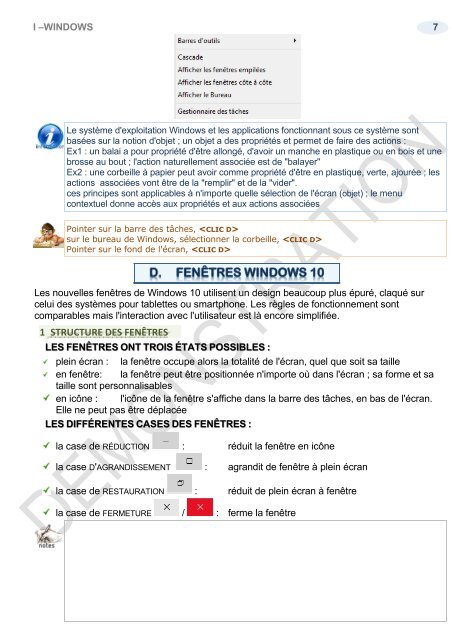Support de cours Word 2016 n1 utilisation
EAN: 9782916950426 Ce cours sur Word 2016 comprend de nombreuses illustrations commentées. Leur contenu est codifié avec des icônes indiquant la nature de l'information : procédure, information, conseil, danger, exemple...Il comprend aussi des exercices téléchargeables directement sur notre site. Le lien de téléchargement est indiqué dans le cours.
EAN: 9782916950426
Ce cours sur Word 2016 comprend de nombreuses illustrations commentées. Leur contenu est codifié avec des icônes indiquant la nature de l'information : procédure, information, conseil, danger, exemple...Il comprend aussi des exercices téléchargeables directement sur notre site. Le lien de téléchargement est indiqué dans le cours.
- TAGS
- word 2016 initiation
- word 2016 utilisation
- word initiation
- word utilisation
- word 2016
- word
- supports de cours bureautique
- supports de cours informatique
- support de cours bureautique
- support de cours informatique
- supports de cours word 2016
- supports de cours word
- supports de cours
- support de cours word
- support de cours word 2016
- support de cours
You also want an ePaper? Increase the reach of your titles
YUMPU automatically turns print PDFs into web optimized ePapers that Google loves.
I –WINDOWS 7<br />
Le système d'exploitation Windows et les applications fonctionnant sous ce système sont<br />
basées sur la notion d'objet ; un objet a <strong>de</strong>s propriétés et permet <strong>de</strong> faire <strong>de</strong>s actions :<br />
Ex1 : un balai a pour propriété d'être allongé, d'avoir un manche en plastique ou en bois et une<br />
brosse au bout ; l'action naturellement associée est <strong>de</strong> "balayer"<br />
Ex2 : une corbeille à papier peut avoir comme propriété d'être en plastique, verte, ajourée ; les<br />
actions associées vont être <strong>de</strong> la "remplir" et <strong>de</strong> la "vi<strong>de</strong>r".<br />
ces principes sont applicables à n'importe quelle sélection <strong>de</strong> l'écran (objet) ; le menu<br />
contextuel donne accès aux propriétés et aux actions associées<br />
Pointer sur la barre <strong>de</strong>s tâches, <br />
sur le bureau <strong>de</strong> Windows, sélectionner la corbeille, <br />
Pointer sur le fond <strong>de</strong> l'écran, <br />
Les nouvelles fenêtres <strong>de</strong> Windows 10 utilisent un <strong>de</strong>sign beaucoup plus épuré, claqué sur<br />
celui <strong>de</strong>s systèmes pour tablettes ou smartphone. Les règles <strong>de</strong> fonctionnement sont<br />
comparables mais l'interaction avec l'utilisateur est là encore simplifiée.<br />
1 STRUCTURE DES FENÊTRES<br />
LES FENÊTRES ONT TROIS ÉTATS POSSIBLES :<br />
plein écran : la fenêtre occupe alors la totalité <strong>de</strong> l'écran, quel que soit sa taille<br />
en fenêtre: la fenêtre peut être positionnée n'importe où dans l'écran ; sa forme et sa<br />
taille sont personnalisables<br />
en icône : l'icône <strong>de</strong> la fenêtre s'affiche dans la barre <strong>de</strong>s tâches, en bas <strong>de</strong> l'écran.<br />
Elle ne peut pas être déplacée<br />
LES DIFFÉRENTES CASES DES FENÊTRES :<br />
la case <strong>de</strong> RÉDUCTION : réduit la fenêtre en icône<br />
la case D'AGRANDISSEMENT : agrandit <strong>de</strong> fenêtre à plein écran<br />
la case <strong>de</strong> RESTAURATION : réduit <strong>de</strong> plein écran à fenêtre<br />
la case <strong>de</strong> FERMETURE / : ferme la fenêtre